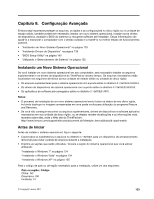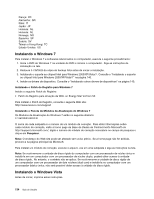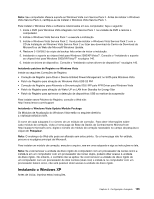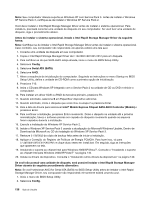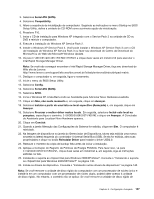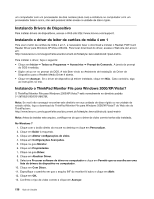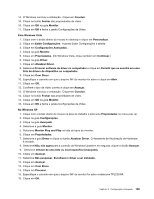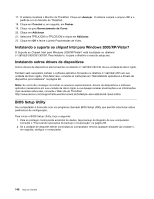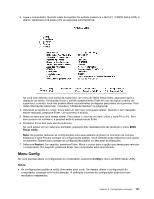Lenovo ThinkPad L421 (Brazilan Portuguese) User Guide - Page 156
Se você selecionar AHCI for Serial ATA SATA no BIOS Setup Utility antes de instalar o Intel Rapid
 |
View all Lenovo ThinkPad L421 manuals
Add to My Manuals
Save this manual to your list of manuals |
Page 156 highlights
Nota: Seu computador oferece suporte ao Windows XP com Service Pack 3. Antes de instalar o Windows XP Service Pack 3, certifique-se de instalar o Windows XP Service Pack 2. Você deve instalar o Intel Rapid Storage Manager Driver antes de instalar o sistema operacional. Para instalá-lo, precisará conectar uma unidade de disquete em seu computador. Se você tiver uma unidade de disquete, siga o procedimento abaixo. Antes de instalar o sistema operacional, instale o Intel Rapid Storage Manager Driver da seguinte forma: Nota: Certifique-se de instalar o Intel Rapid Storage Manager Driver antes de instalar o sistema operacional. Caso contrário, seu computador não responderá; ele apenas exibirá uma tela azul. 1. Conecte uma unidade de disquete em seu computador. 2. Copie o Intel Rapid Storage Manager Driver de C:\SWTOOLS\DRIVERS\IRST para um disquete. 3. Para certificar-se de que SATA AHCI esteja ativada, inicie o menu do BIOS Setup Utility. 4. Selecione Config. 5. Selecione Serial ATA (SATA). 6. Selecione AHCI. 7. Altere a sequência de inicialização do computador. Seguindo as instruções no menu Startup no BIOS Setup Utility, defina a unidade de CD-ROM como a primeira opção de inicialização. 8. Pressione F10. 9. Insira o CD para Windows XP integrado com o Service Pack 2 na unidade de CD ou DVD e reinicie o computador. 10. Para instalar um driver SCSI ou RAID de terceiros primeiro, pressione F6. 11. Quando solicitado, selecione S em Especificar dispositivo adicional. 12. Quando solicitado, insira o disquete que você criou na etapa 2 e pressione Enter. 13. Role a lista de drivers para selecionar Intel® Mobile Express Chipset SATA AHCI Controller (Mobile) e pressione Enter. 14. Para continuar a instalação, pressione Enter novamente. Deixe o disquete na unidade até a próxima reinicialização; talvez o software precise ser copiado do disquete novamente quando os arquivos forem copiados durante a instalação. 15. Execute a instalação do Windows XP Service Pack 2. 16. Instale o Windows XP Service Pack 3 usando a atualização do Microsoft Windows Update, Centro de Download da Microsoft ou CD de instalação do Windows XP Service Pack 3. 17. Restaure C:\SWTOOLS da cópia de backup feita antes de iniciar a instalação. 18. Aplique a Correção do Registro de Políticas de Energia PCMCIA. Para fazer isso, vá para C:\SWTOOLS\OSFIXES\PCMCIAPW\ e clique duas vezes em install.bat. Em seguida, siga as instruções que aparecem na tela. 19. Instalando o suporte ao chipset Intel para Windows 2000/XP/Vista/7. Consulte o "Instalando o suporte ao chipset Intel para Windows 2000/XP/Vista/7" na página 140. 20. Instale os drivers de dispositivo. Consulte o "Instalando outros drivers de dispositivos" na página 140. Se você não possuir uma unidade de disquete, será possível instalar o Intel Rapid Storage Manager Driver através do seguinte procedimento alternativo: Nota: Se você selecionar AHCI for Serial ATA (SATA) no BIOS Setup Utility antes de instalar o Intel Rapid Storage Manager Driver, seu computador não responderá; ele somente exibirá uma tela azul. 1. Inicie o menu do BIOS Setup Utility. 2. Selecione Config. 136 Guia do Usuário